当你在使用Win10时,可能会遇到以太网未启用dhcp的问题,这会导致网络连接出现故障。本文将为你介绍解决Win10以太网未启用dhcp的问题,包括如何打开网络和共享中心、更改网卡属性和重启网络服务等多种方法。通过本文的指导,你可以轻松解决以太网未启用dhcp的问题,提高网络连接的稳定性和便捷性。让你的Win10系统更加顺畅和高效,让网络连接更加愉快和畅通。
Win10以太网未启用dhcp的解决方法:
方法一:
1、"win+i"快捷键打开"设置"界面,点击其中的"网络和Internet"。
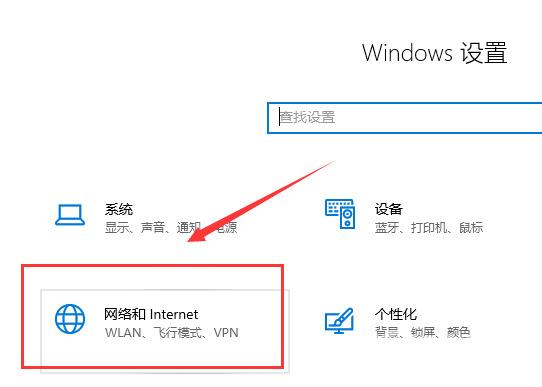
2、进入新界面后,点击左侧菜单栏中的"以太网",接着点击右侧"相关设置"下方的"网络和共享中心"。
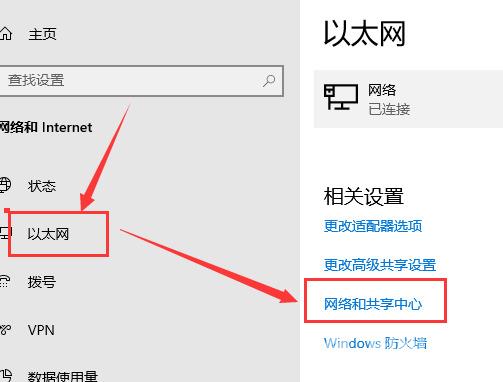
3、点击"本地连接"中的"以太网",在打开的窗口中,点击"属性"按钮。
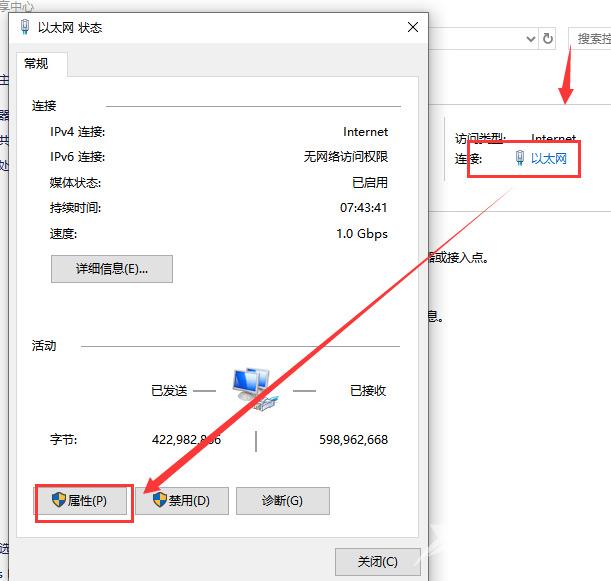
4、然后选中"Internet 协议版本4(TCPIPV4)",点击下方的"属性"选项。
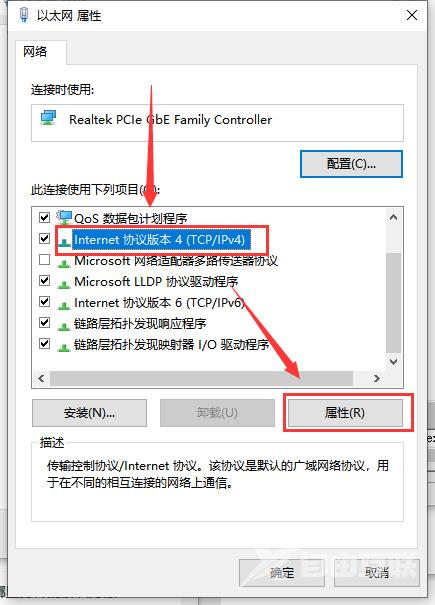
5、最后将"自动获得IP地址"和"自动获得DNS服务器地址"勾选上,点击确定保存就可以了。
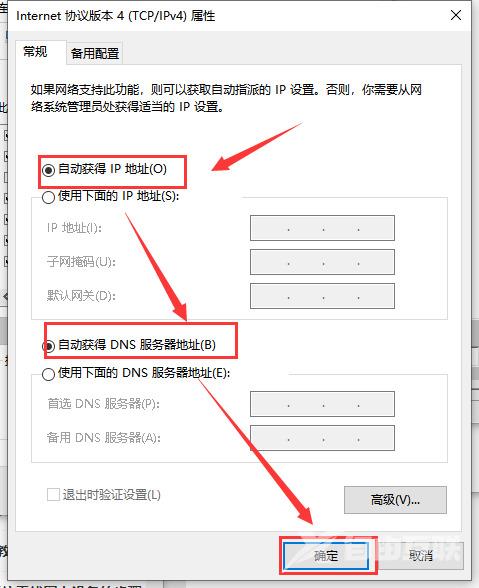
方法二:
1、"win+R"快捷键开启运行,输入"services.msc",点击确定打开。
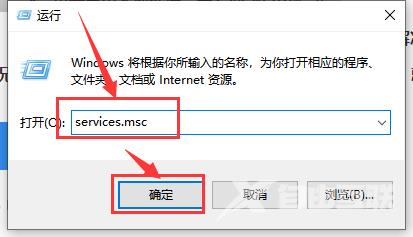
2、在打开的新界面中,找到右侧中的"DHCP Client"双击打开。
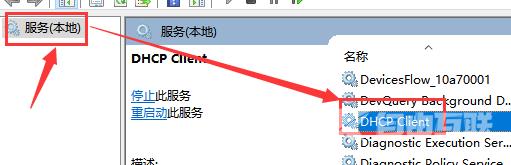
3、最后在打开的窗口中,将"启用类型"改为"自动",随后点击确定保存就可以了。
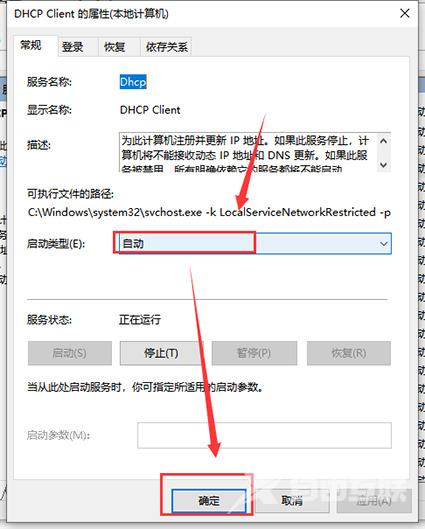
郑重声明:本文由网友发布,不代表盛行IT的观点,版权归原作者所有,仅为传播更多信息之目的,如有侵权请联系,我们将第一时间修改或删除,多谢。